小红书作为一个深受用户喜爱的社交平台,其笔记功能让用户能够分享生活点滴、购物心得、美食体验等内容。然而,有时候我们发布的笔记可能存在一些小错误或需要补充信息,这时候就需要用到小红书的笔记修改功能。本文将详细介绍小红书笔记的修改方法,帮助用户更全面地了解如何修改已发布的笔记。
一、进入编辑页面
首先,用户需要找到想要修改的笔记。可以通过以下两种方式进入笔记的详情页面:
1. 在小红书首页,点击右下角的“我”按钮,进入个人主页。在个人主页上,选择需要修改的笔记,点击进入详情页面。
2. 在小红书首页,直接找到已发布的笔记,点击进入详情页面。
进入详情页面后,用户需要点击右上角的“三个点”图标,选择“编辑笔记”选项,即可进入编辑页面。
二、修改笔记内容
在编辑页面中,用户可以修改笔记的、正文和图片。以下是具体操作步骤:
1. 修改点击栏,直接输入新的即可。
2. 修改正文:点击正文部分,进入编辑模式。用户可以删除原有的文字,输入新的内容。同时,也可以添加话题标签,增加笔记的曝光度。

3. 修改图片:点击图片部分,进入图片编辑模式。用户可以替换原有的图片,或者添加新的图片。需要注意的是,小红书目前不支持替换已发布的视频,只能对视频进行简单的剪辑或添加滤镜等操作。
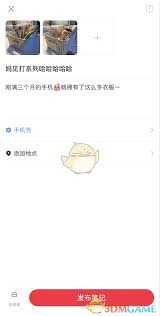
完成修改后,记得点击右上角的“保存”按钮,保存修改后的笔记。

三、重新审核与发布
修改后的笔记需要重新审核,审核通过后才会更新至原位置。在审核过程中,笔记的流量可能会受到影响。因此,建议用户在修改笔记时,尽量保持原有内容的质量和风格,避免因为修改而导致流量下降。
审核通过后,用户可以在个人主页或笔记列表中看到更新后的笔记。此时,用户可以再次点击笔记,进入详情页面,查看修改后的效果。
四、注意事项
在修改小红书笔记时,用户需要注意以下几点:
1. 尽量避免频繁修改笔记,以免影响用户体验和流量。
2. 在修改笔记时,尽量保持原有内容的完整性和连贯性,避免因为修改而导致信息丢失或混乱。
3. 在修改图片时,注意图片的清晰度和质量,避免因为图片模糊或质量不佳而影响用户体验。
4. 在添加话题标签时,尽量选择与笔记内容相关的话题,以提高笔记的曝光度和互动性。
通过以上介绍,相信用户已经对小红书笔记的修改方法有了更全面的了解。希望用户能够充分利用这一功能,不断提升笔记的质量和影响力。






















